excel柱状图标既显示数量也显示占比的设置方法教学
时间:2019-01-24
excel柱状图功能是非常实用的数据处理功能,可以清晰的看到数据的变化情况,有时为了更加明了的表现出数据的波动,我们的柱状图标需要既显示数量也显示占比,下面小编就为大家带来excel柱状图标既显示数量也显示占比的设置方法教学,感兴趣的小伙伴快来看看吧。
excel柱状图标既显示数量也显示占比的设置方法教学:
1、准备excel表格,在c列写入公式=b9/sum($b$9:$b$23)。全选A9:C23。
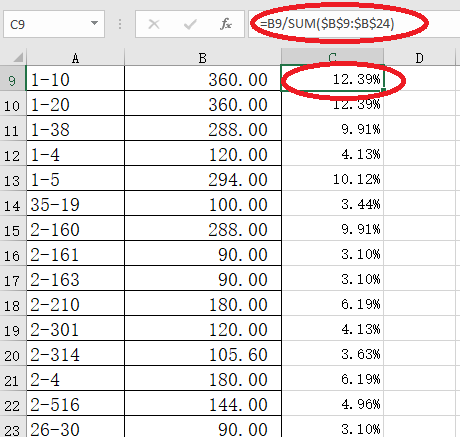
2、点选插入选项卡。
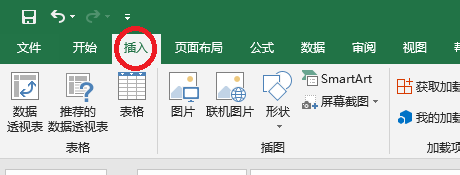
3、点选“插入柱形图或条形图”,“二维柱形图”,”簇状柱形图“。
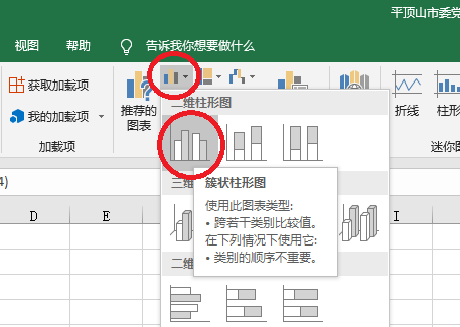
4、点选图表,在右上角点击“+”
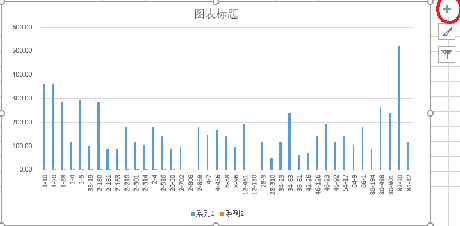
5、点击“图表元素”。
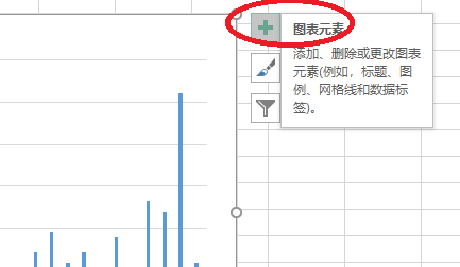
6、点选“数据标签”。
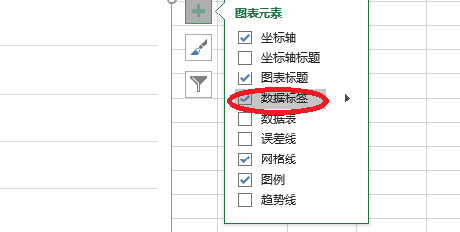
7、上方为数量,下方为占比。
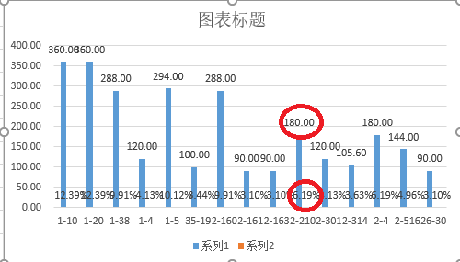
以上就是小编为大家带来的excel柱状图标既显示数量也显示占比的设置方法教学,希望能对您有所帮助,更多相关教程请关注酷下载!












